
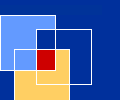
Module 1 — Pour une
rédaction efficace
| Guide d'étude | Module 1 | Module 2a | Module 2b |
Le recensement des idées
Le recensement des idées consiste essentiellement à réfléchir au contenu de votre message et à en rédiger les idées, à partir de la technique de votre choix, au fur et à mesure qu’elles surgissent dans votre tête. Cependant, selon le type de rédaction, vous devrez peut-être vous documenter.
Vous arrive-t‑il de ne pouvoir écrire quoi que ce soit, face à une page blanche ou à un écran vierge? Les propos qui suivent vous aideront à surmonter le « syndrome de la page blanche », bien connu de nombre de rédacteurs et rédactrices.
Le remue-méninges assisté par ordinateur
Le remue-méninges peut être réalisé sur papier ou à l’aide d’un traitement de texte. Si vous optez pour la version informatique, l’utilisation du mode « Plan » (dans le menu « Affichage ») de Microsoft Word vous aidera grandement. Il s’agit là d’une excellente façon de gérer un remue-méninges tout en mettant la main à la structure de votre texte dès le début.
Vous vous souvenez peut-être des plans à joindre obligatoirement à chaque rédaction scolaire. Effectivement, un plan de rédaction est un guide précieux; toutefois, cette façon de commencer une démarche de rédaction ne convient pas à toute personne qui s’apprête à rédiger. Sachez cependant que le mode « Plan » de Word vous permet :
- de travailler à partir d’un plan transformable en cours d’écriture;
- de changer l’ordre des paragraphes et des sections en déplaçant uniquement les titres des rubriques;
- de modifier le niveau hiérarchique des en-têtes;
- de consulter le plan de votre travail pour constater comment la structure se développe, et ce, à tout moment;
- de déplacer des sections entières et de les replacer à l’endroit initial si le changement n’est pas jugé pertinent;
- d’ajouter ou de retrancher des points en tout temps.
Si vous n’effectuez pas toujours un travail de rédaction linéairement, c’est-à-dire du début à la fin, le mode « Plan » est tout indiqué pour vous. En effet, il vous permet de travailler sur la partie de votre choix et dans l’ordre qui vous plaît.
Cette fonction de Word repose sur le concept de hiérarchisation des idées. Pour les travaux d’envergure, comme pour les autres, cette notion est de première importance. Elle sera d’ailleurs étudiée en profondeur dans le module 2b, La rédaction de rapports. Le mode « Plan » se trouve dans le menu « Affichage » de Microsoft Word.
Figure 2
Mode « Plan » de Word.
Si ce mode ne vous est pas familier, le menu d’aide (représenté par un ?), dans la barre de menus, peut vous être utile. Déroulez‑le, sélectionnez le mode « Sommaire et index » et entrez « plan » dans la zone de texte. Les trois principales rubriques suggérées sont :
- organisation d’un document en mode « Plan »;
- organisation d’un nouveau document en mode « Plan »;
- réorganisation d’un document en mode « Plan ».
Figure 3
Plan effectué à l’aide du mode « Plan » de Word.
Si vous pensez que vous auriez dû placer « chats » comme première idée directrice, vous n’avez qu’à cliquer sur le mot « chats » et à le déplacer où vous voulez.
Lorsque votre plan vous satisfait, retournez dans le menu « Affichage » et cliquez sur le mode souhaité. En mode « Normal », vous devriez voir votre plan transformé comme suit (figure 4).
Figure 4
Plan transformé en mode « Normal » de Word.
Vous êtes maintenant en mesure de commencer la rédaction de votre rapport à l’endroit de votre choix. Supposons que vous ayez rassemblé toute la matière nécessaire à la rédaction du point « chiens » et « fidèles », placez votre curseur à la fin de ce mot et appuyez sur « Entrée ». Vous pouvez commencer à rédiger le paragraphe sur ce point.
Ce mode de travail ne sera utile que si vous hiérarchisez vos idées. Sachez que cette technique de structuration des idées est à la base de toute démarche de rédaction efficace.
L’activité 6 vous aidera à vous familiariser avec le mode « Plan » de Microsoft Word.